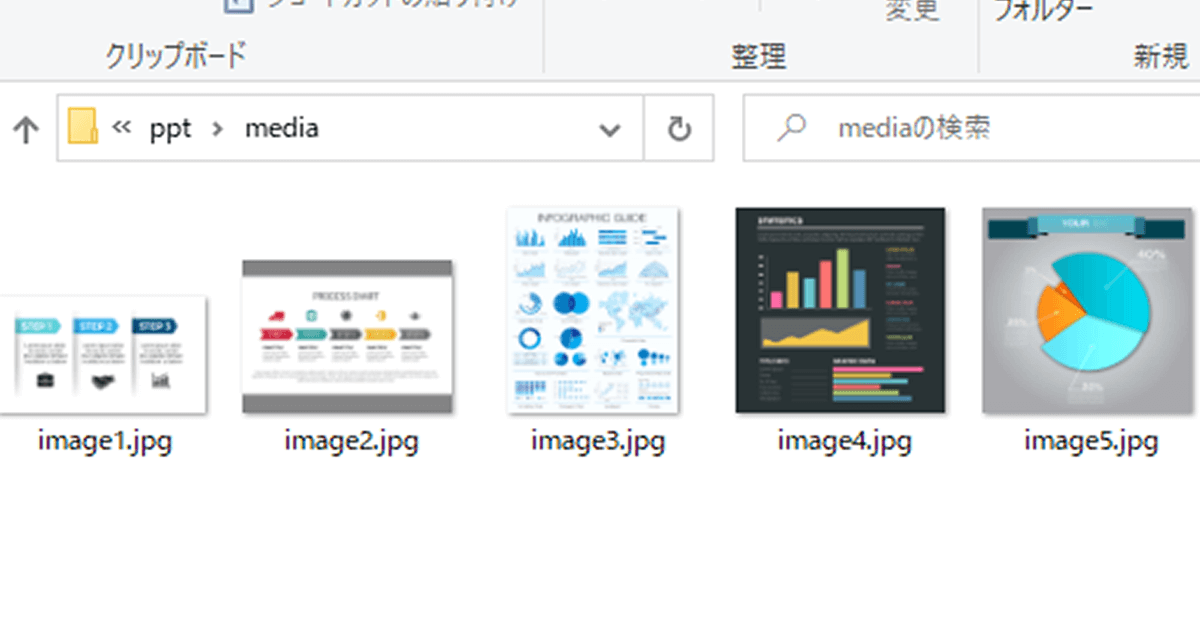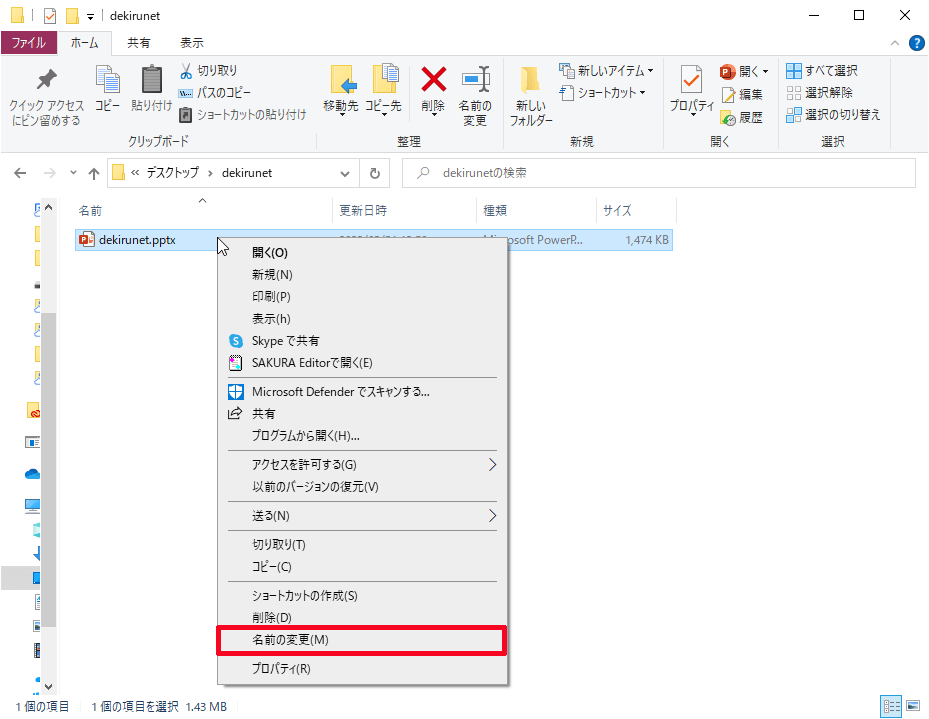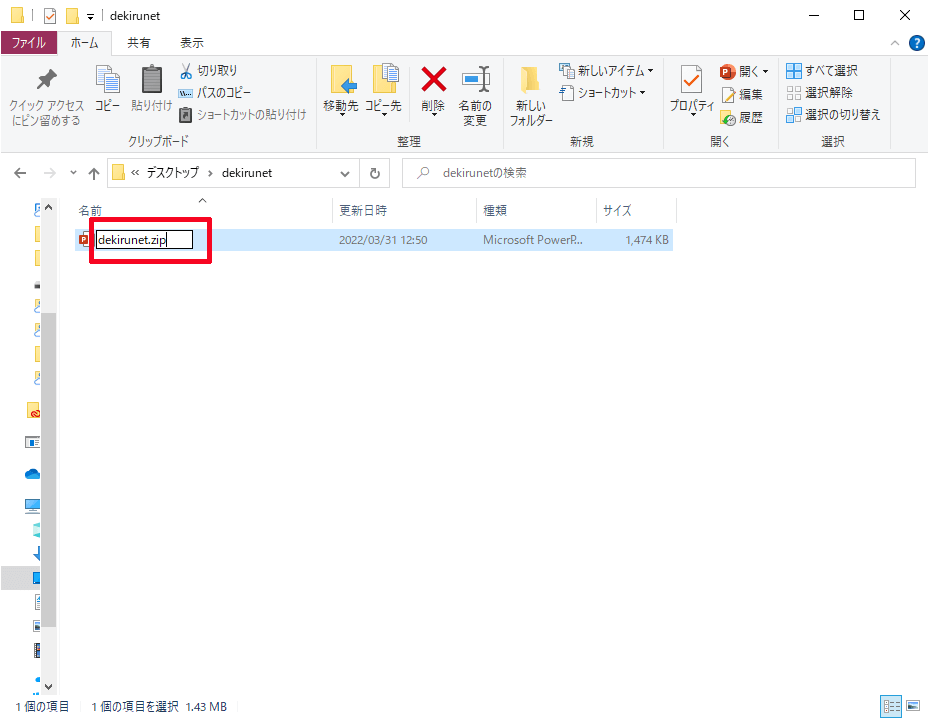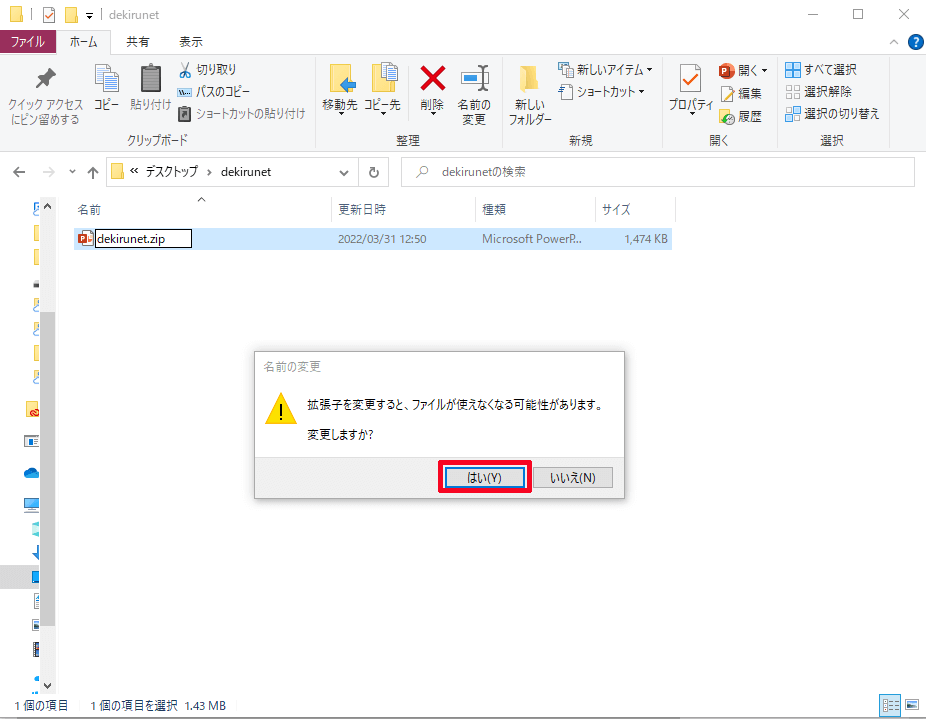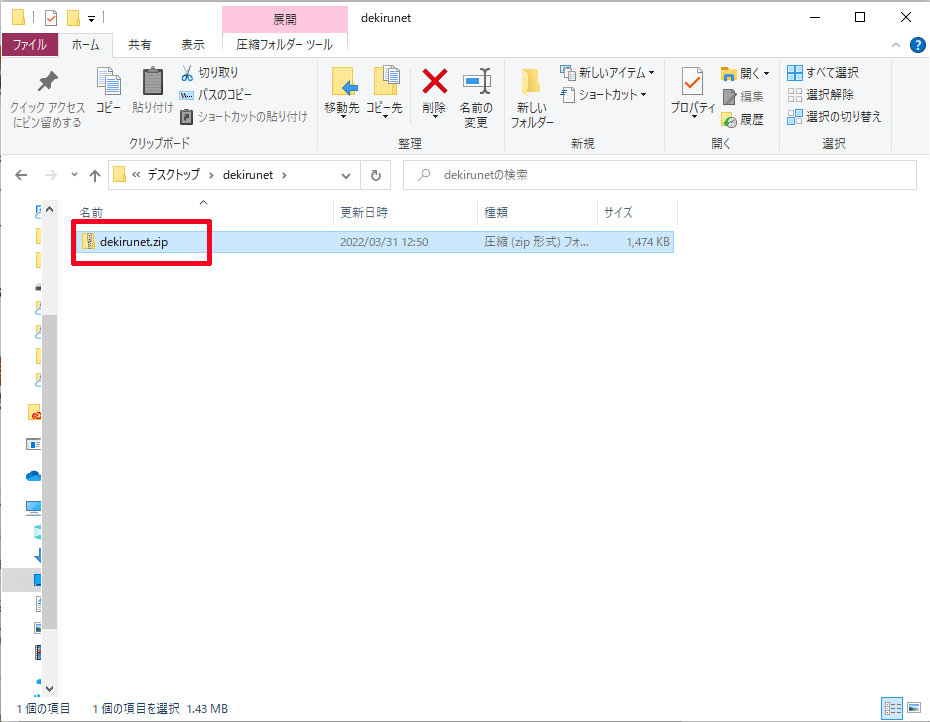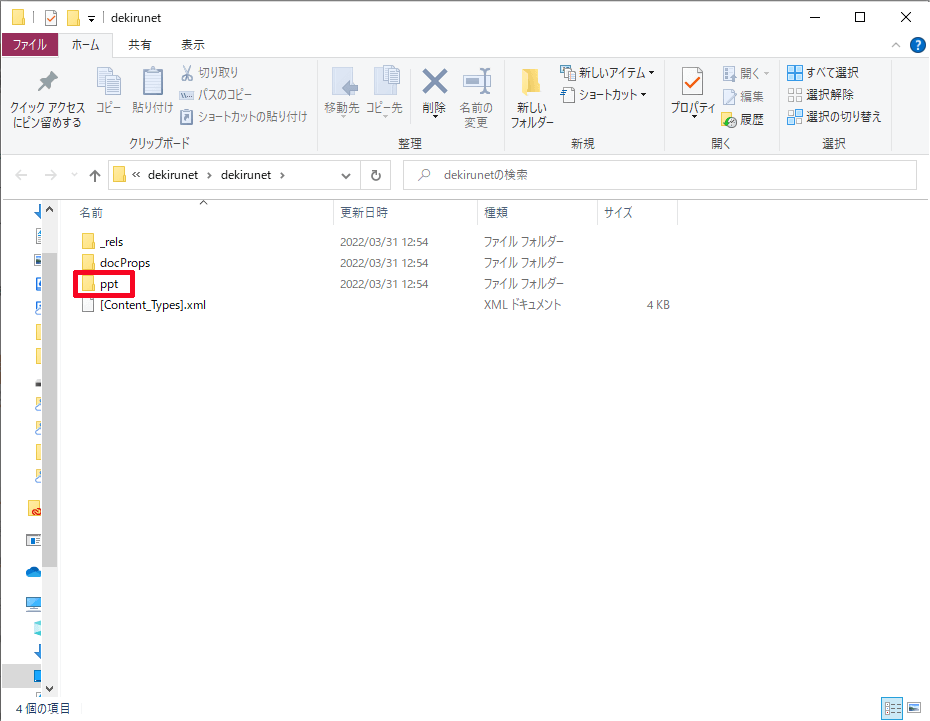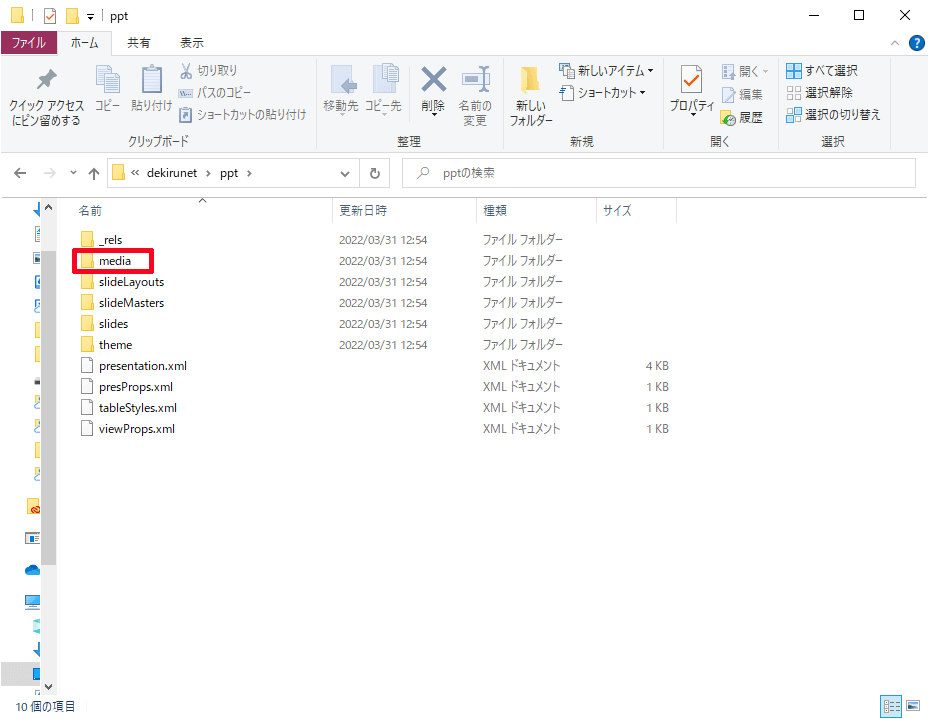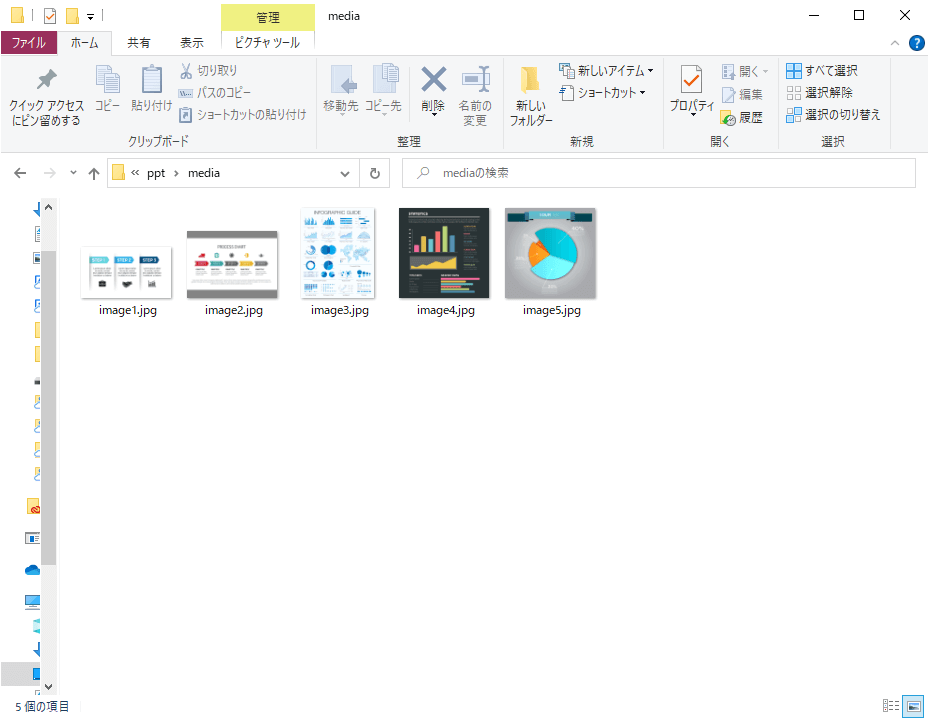画像を1枚ずつ保存するのは手間がかかる
PowerPointで資料を作成する際、別のPowerPointファイルから画像を再利用したい場面があると思います。[図として保存]でも画像を保存できますが、画像が複数枚ある場合は手間がかかってしまいます。
そのようなときは拡張子をZIPに変換して、画像を一括で抽出しましょう。操作方法は以下の通りです。
拡張子を変換する
1名前を変更する
画像を取り出したいファイルを右クリックして、[名前の変更]をクリックします。あらかじめバックアップを取ることをおすすめします。
2拡張子をZIPに変換する
画像を取り出したいファイルの拡張子を「.pptx」から「.zip」に変換します。
「拡張子を変更すると、ファイルが使えなくなる可能性があります。変更しますか?」というメッセージが表示されたら、[はい]をクリックします。
3拡張子がZIPに変換された
拡張子が「.zip」に変換されました。任意の方法で展開しましょう。
展開したフォルダから画像を取り出す
1「ppt」フォルダを開く
展開したフォルダを開き、「ppt」フォルダを開きます。
2「media」フォルダを開く
さらに「media」フォルダを開きます。
3画像が表示された
画像が表示されました。PowerPointファイルに配置した順番で並んでいます。
PowerPointファイル内で使用されている画像を一気に取り出す方法を解説しました。ファイルの拡張子を「.zip」から「.pptx」に変換すると、元のPowerPointファイルに戻すことができます。